作成したこだわりURLをTOPページへタブにまとめて表示します。
こだわりURLを作成しておく必要があります。
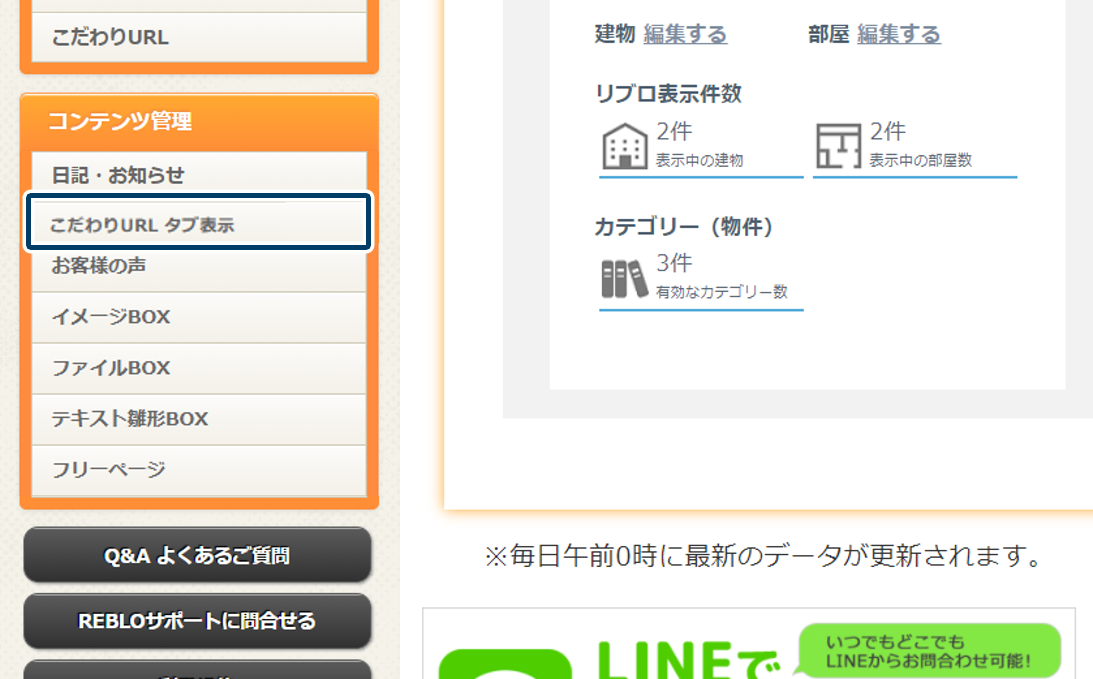
左メニュー「こだわりURL タブ表示」をクリック。
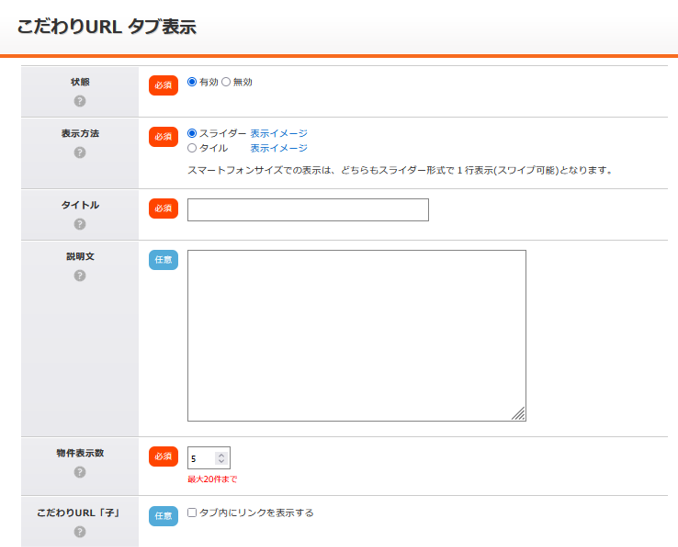
- 状態こだわりURLタブ表示の有効/無効を選択する。
- 表示方法スライダー/タイルどちらで表示するか選択する。※タイル表示は、物件がタイルのように敷き詰めて表示される。※スマホサイズのタイル表示は、スライダー形式で1行表示(スワイプ可能)になる。
- タイトルタイトルを入力する。
- 説明文補足説明などを入力する。※タイトルの下に表示される。
- 物件表示数タブに表示する物件数をプルダウンから選択する。※最大20件まで表示できます。
- こだわりURL「子」タブ表示内に表示する場合は、チェックする。
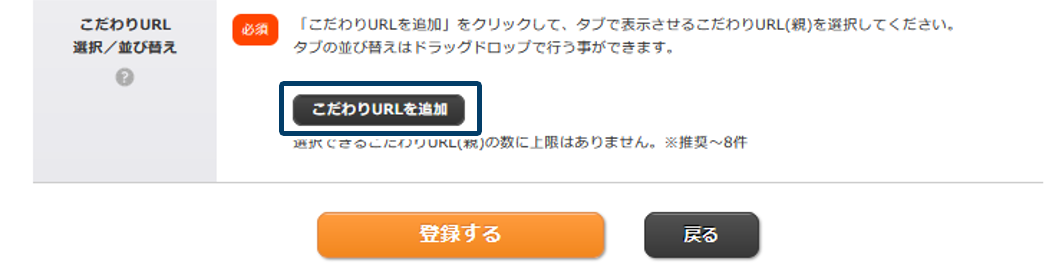
「こだわりURLを追加」をクリック。
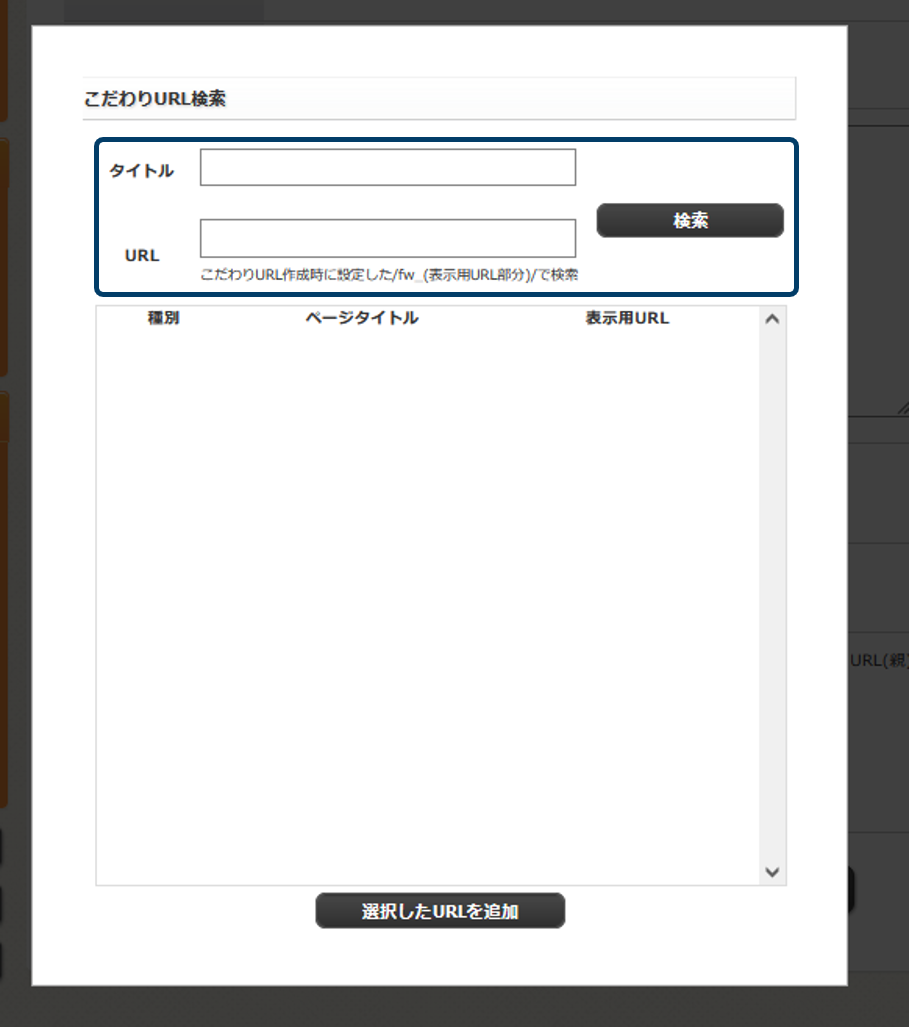
タブ表示するこだわりURLのタイトル/URLどちらかを入力して、「検索」をクリック。※未入力のまま「検索」をクリックすると、状態が「有効」のこだわりURLが編集日順に全件表示される。
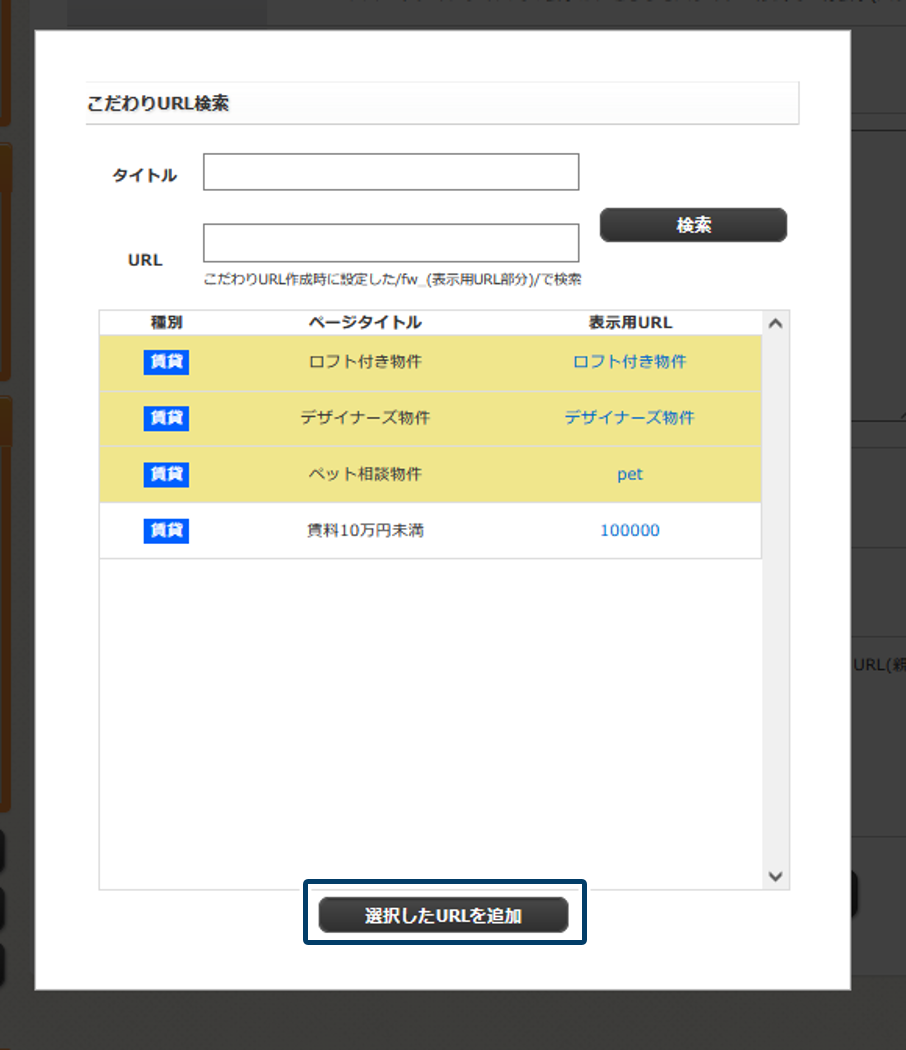
タブ表示したいこだわりURLを選択して、「選択したURLを追加」をクリック。※選択すると、背景が黄色になる。
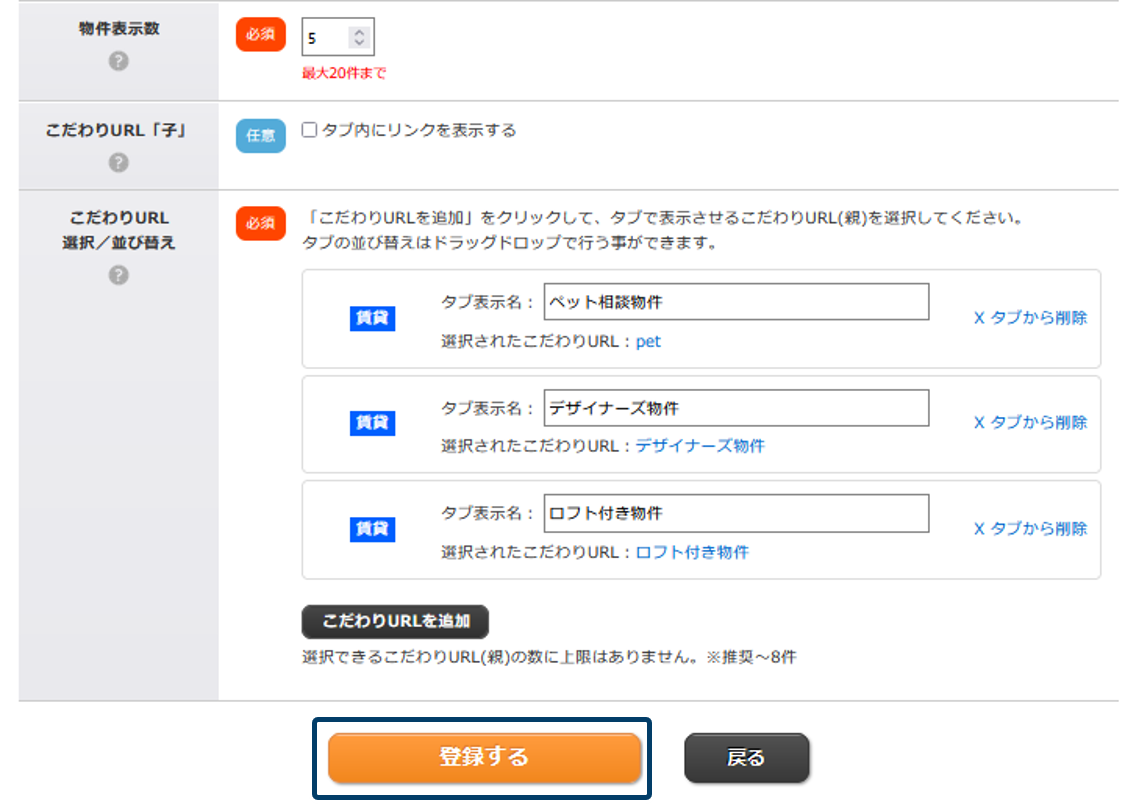
「登録する」をクリック。
- 選択したこだわりURLをタブから削除する場合は、「タブから削除」をクリック。
- 選択されたこだわりURLの青字をクリックすると、こだわりURLページが表示される。
- 選択した各こだわりURLのタブ並び替えは、ドラッグ&ドロップで可能。
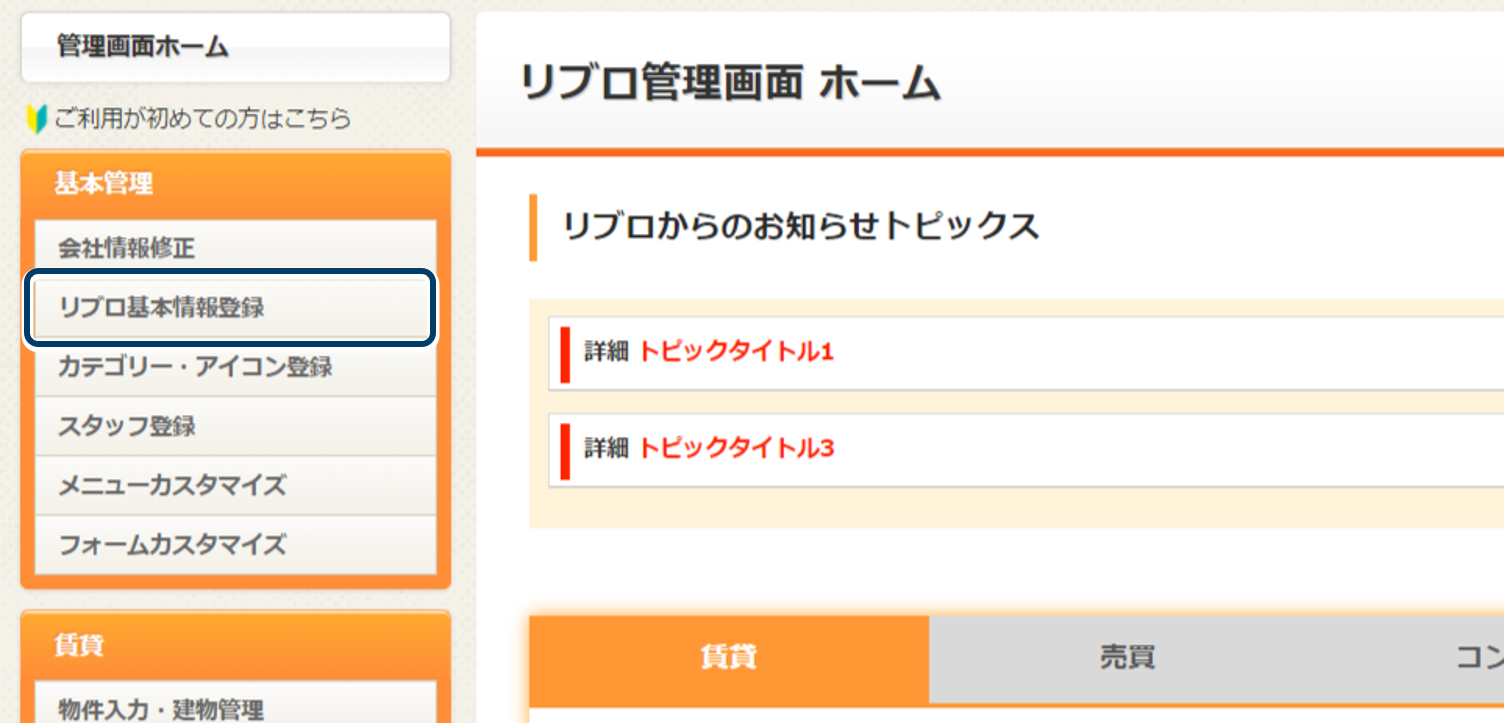
左メニュー「リブロ基本情報登録」をクリック。
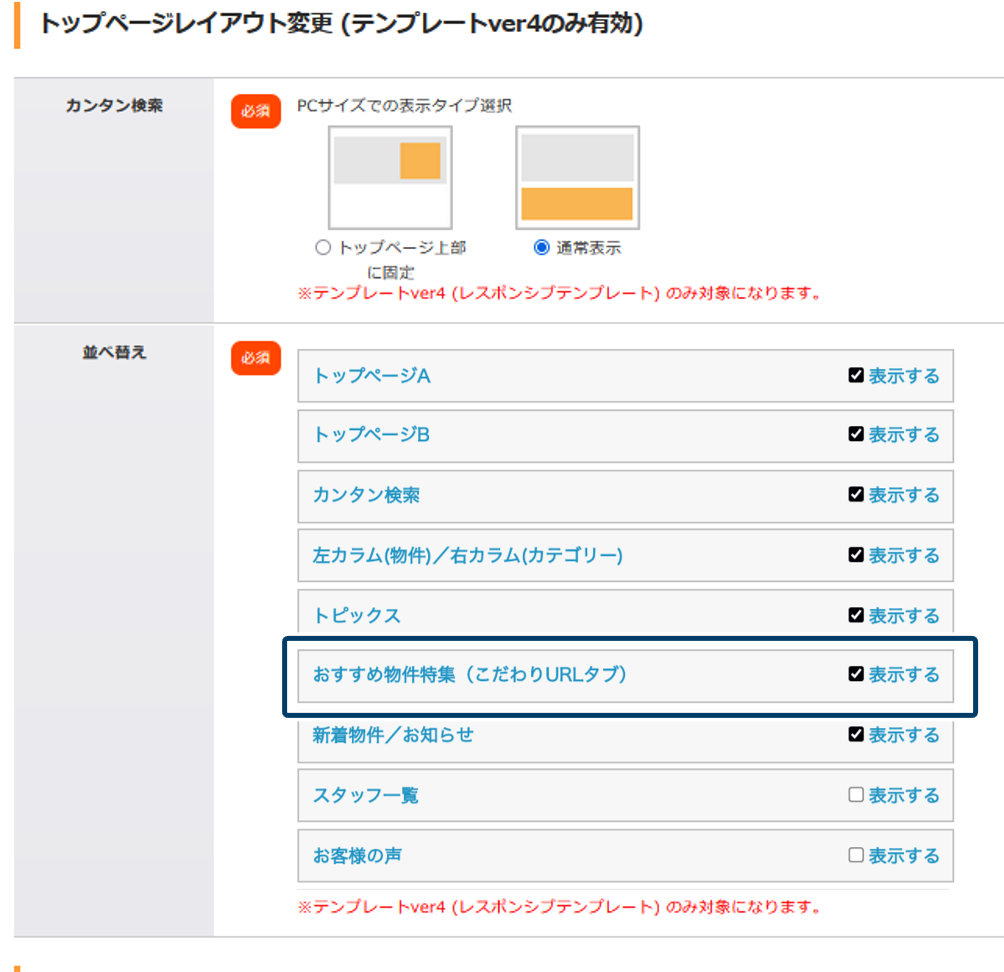
TOPページへ表示するこだわりURLタブ表示をチェックする。※項目を表示させたい場合はチェックし、並び替えたい場合はドラッグ&ドロップする。※状態が「有効」のこだわりURLタブのみ表示される。
「こだわりURL」画面からも表示可能です!
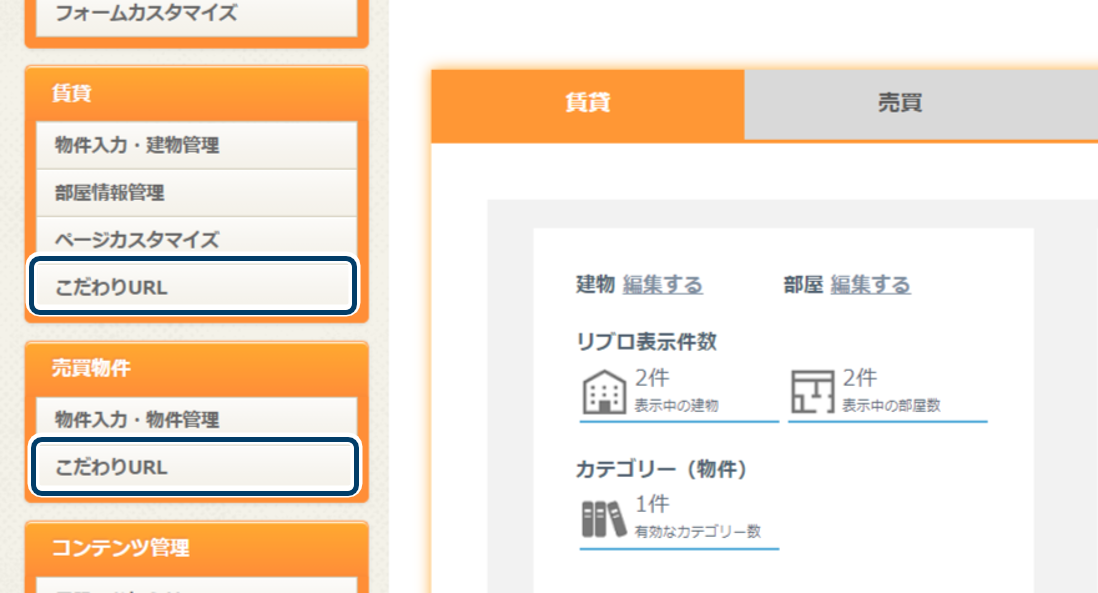
左メニュー「こだわりURL」をクリック。
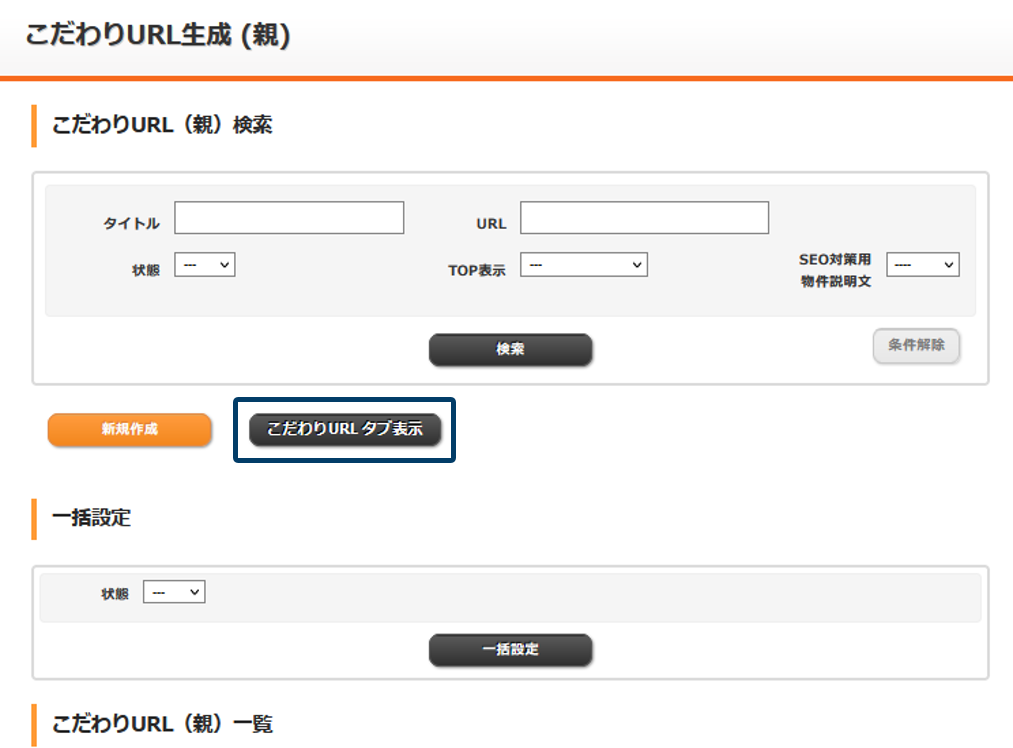
「こだわりURL タブ表示」をクリック。
こだわりURLタブ表示の編集画面が表示されるので、登録を進める。

